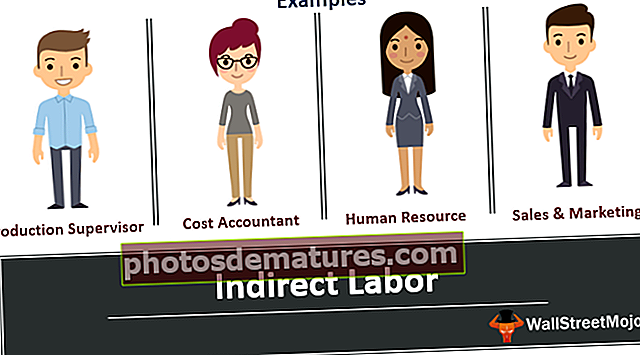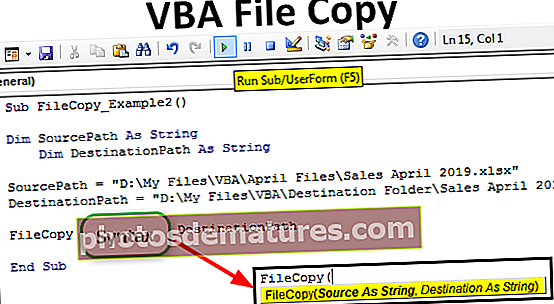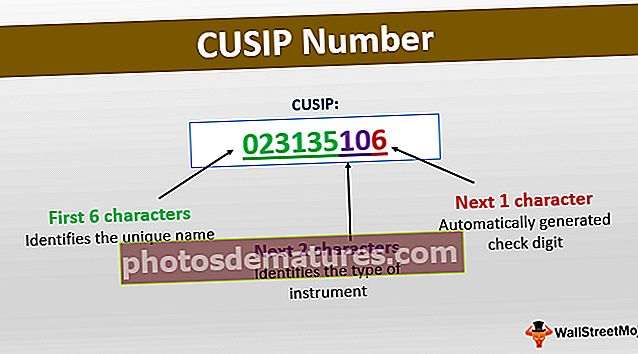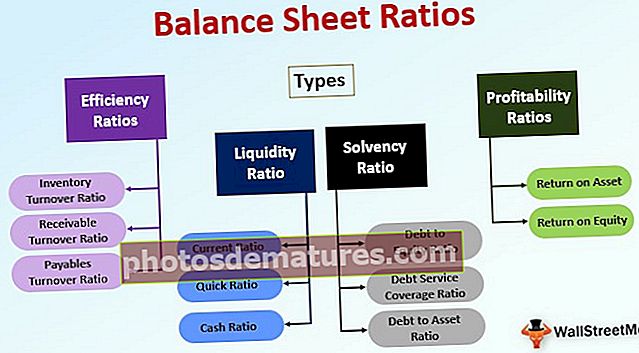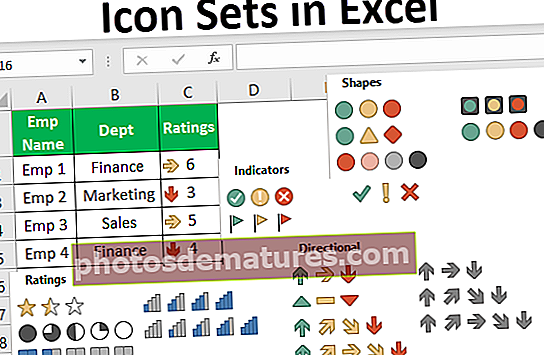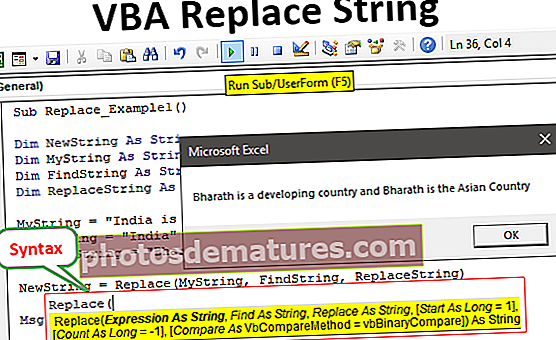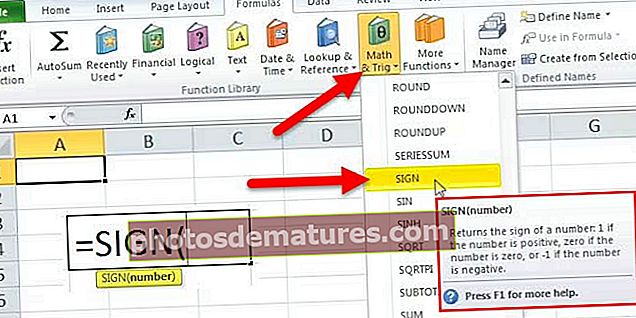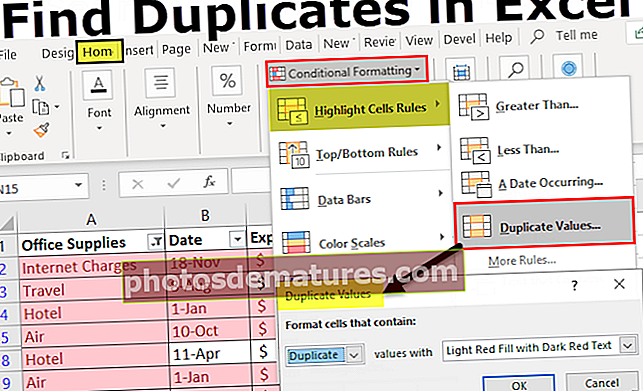எக்செல் வெளி இணைப்புகள் | எக்செல் இல் வெளிப்புற இணைப்புகளைக் கண்டுபிடித்து அகற்றுவது எப்படி?
எக்செல் இல் வெளிப்புற இணைப்புகள் என்ன?
எக்செல் இல் வெளிப்புற இணைப்புகள் வெளிப்புற குறிப்புகள் என்றும் அழைக்கப்படுகின்றன, எக்செல் இல் நாம் எந்த சூத்திரத்தையும் பயன்படுத்தும்போது மற்றும் பணிப்புத்தகத்தைத் தவிர வேறு எந்த பணிப்புத்தகத்தையும் சூத்திரத்துடன் குறிப்பிடும்போது, புதிய பணிப்புத்தகம் குறிப்பிடப்படுவது சூத்திரத்தின் வெளிப்புற இணைப்பு, எளிய சொற்களில் எப்போது நாங்கள் ஒரு இணைப்பைக் கொடுக்கிறோம் அல்லது மற்றொரு பணிப்புத்தகத்திலிருந்து ஒரு சூத்திரத்தைப் பயன்படுத்துகிறோம், பின்னர் அது ஒரு என அழைக்கப்படுகிறது வெளிப்புற இணைப்பு.
எங்கள் சூத்திரம் கீழே உள்ளதைப் போல வாசித்தால் அது வெளிப்புற இணைப்பு.

‘சி: ers பயனர்கள் \ நிர்வாகம்_2.டெல்-பிசி \ டெஸ்க்டாப் \: கணினியில் அந்த தாள் செல்லும் பாதை இதுதான்.
[வெளிப்புற தாள். Xlsx]: அந்த பாதையில் உள்ள பணிப்புத்தக பெயர் இது.
Vlookup Sheet: அந்த பணிப்புத்தகத்தில் உள்ள பணித்தாள் பெயர் இது.
$ C $ 1: $ D $ 25: அந்தத் தாளில் உள்ள வரம்பு இதுதான்.
எக்செல் இல் வெளிப்புற இணைப்புகளின் வகைகள்
- ஒரே பணித்தாளில் உள்ள இணைப்புகள்.
- வெவ்வேறு பணித்தாள்களிலிருந்து ஆனால் ஒரே பணிப்புத்தகத்திலிருந்து இணைப்புகள்.
- வேறு பணிப்புத்தகத்திலிருந்து இணைப்புகள்
# 1- ஒரே பணித்தாளில் உள்ள இணைப்புகள்
இந்த வகையான இணைப்புகள் ஒரே பணித்தாளில் உள்ளன. ஒரு பணிப்புத்தகத்தில், பல தாள்கள் உள்ளன. இந்த வகை இணைப்புகள் செல் பெயரை மட்டுமே குறிப்பிடுகின்றன.
எடுத்துக்காட்டுக்கு: நீங்கள் B2 கலத்தில் இருந்தால், சூத்திரப் பட்டி A1 ஐப் படித்தால், A1 கலத்தில் என்ன நடந்தாலும் அது B2 கலத்தில் பிரதிபலிக்கும்.

சரி, இது ஒரே தாளில் உள்ள எளிய இணைப்பு.
# 2 - வெவ்வேறு பணித்தாளில் இருந்து இணைப்புகள் ஆனால் ஒரே பணிப்புத்தகத்திற்குள்
இந்த வகையான இணைப்புகள் ஒரே பணிப்புத்தகத்தில் உள்ளன, ஆனால் வெவ்வேறு தாள்களிலிருந்து.
ஒரு பணிப்புத்தகத்தில் எடுத்துக்காட்டுக்கு, இரண்டு தாள்கள் உள்ளன, இப்போது, நான் தாள் 1 இல் இருக்கிறேன் மற்றும் தாள் 2 இலிருந்து ஒரு இணைப்பைக் கொடுக்கிறேன்.

# 3 - வேறு பணிப்புத்தகத்திலிருந்து இணைப்புகள்
இந்த வகை இணைப்பு வெளிப்புற இணைப்புகள் என்று அழைக்கப்படுகிறது. இதன் பொருள் இது முற்றிலும் வேறுபட்ட பணிப்புத்தகத்திலிருந்தே.
எடுத்துக்காட்டுக்கு, “புத்தக 1” எனப்படும் மற்றொரு பணிப்புத்தகத்திலிருந்து நான் ஒரு இணைப்பைக் கொடுக்கிறேன் என்றால், முதலில் அது பணிப்புத்தகத்தின் பெயர், தாளின் பெயர் மற்றும் கலத்தின் பெயரைக் காண்பிக்கும்.

எக்செல் இல் வெளிப்புற இணைப்புகளைக் கண்டுபிடிப்பது, திருத்துவது மற்றும் அகற்றுவது எப்படி?
எக்செல் பணிப்புத்தகத்தில் வெளிப்புற இணைப்புகளை நாம் காண பல வழிகள் உள்ளன. நாங்கள் ஒரு பணித்தாள் திறந்தவுடன், பணிப்புத்தகத்திற்குள் வருவதற்கு முன்பு கீழேயுள்ள உரையாடல் பெட்டியைப் பெறுவோம், இது இந்த பணிப்புத்தகத்தில் வெளிப்புற இணைப்புகள் இருப்பதற்கான அறிகுறியாகும்.

சரி, எக்செல் இல் வெளிப்புற இணைப்புகளைக் கண்டறியும் முறைகளை விளக்குகிறேன்.
முறை # 1: ஆபரேட்டர் சின்னத்துடன் கண்டுபிடி & மாற்றும் முறையைப் பயன்படுத்துதல்
வெளிப்புறங்கள் இருந்தால், இணைப்புகள் அதன் பாதை அல்லது URL ஐ குறிப்பிடும் பணிப்புத்தகத்தில் உள்ளடக்கியிருக்க வேண்டும். எல்லா இணைப்புகளிலும் இது பொதுவானது ஆபரேட்டர் சின்னம் “[“,
படி 1: தாளை அழுத்தவும் Ctrl + F (வெளிப்புற இணைப்புகளைக் கண்டுபிடிக்க குறுக்குவழி).

படி 2: சின்னத்தை உள்ளிடவும் [அனைத்தையும் கண்டுபிடி என்பதைக் கிளிக் செய்க.

அனைத்து வெளிப்புற இணைப்புகளின் முடிவுகளும் ஒரே உரையாடல் பெட்டியில் காண்பிக்கப்படும். பேஸ்ட் ஸ்பெஷல் ஆப்ஷனைப் பயன்படுத்தி ஷிப்ட் கீயை வைத்திருப்பதன் மூலம் அந்த சூத்திரங்களை மதிப்புகளாக மாற்றுவதன் மூலம் இப்போது அனைத்தையும் தேர்ந்தெடுக்கலாம்.
குறிப்பு: உங்கள் தரவில் சின்னம் இருந்தால், [பின்னர் அது மதிப்புகளுக்கு மாறும்.
முறை # 2: கோப்பு நீட்டிப்புடன் கண்டுபிடி & மாற்றும் முறையைப் பயன்படுத்துதல்
வெளிப்புற குறிப்புகளைக் கொண்ட ஒரு கலத்தில் பணிப்புத்தகப் பெயர், அதாவது பணிப்புத்தகப் பெயர் மற்றும் பணிப்புத்தகத்தின் வகை ஆகியவை அடங்கும்.
பொதுவான கோப்பு நீட்டிப்புகள் .xlsx, .xls, .xlsm, .xlb.
படி 1: தாளை அழுத்தவும் Ctrl + F (வெளிப்புற இணைப்புகளைக் கண்டுபிடிக்க குறுக்குவழி).

படி 2: இப்போது .xlsx ஐ உள்ளிட்டு அனைத்தையும் கண்டுபிடி என்பதைக் கிளிக் செய்க.

இது அனைத்து வெளிப்புற இணைப்பு கலங்களையும் காண்பிக்கும்.
முறை # 3: எக்செல் இல் திருத்து இணைப்பு விருப்பத்தைப் பயன்படுத்துதல்
எக்செல் இல் எங்களுக்கு உள்ள நேரடி விருப்பம் இதுதான். இது முறை 1 & 2 இல் உள்ளதைப் போலன்றி வெளிப்புற இணைப்பை மட்டுமே முன்னிலைப்படுத்தும். இந்த முறையில், வெளிப்புற இணைப்புகளை எக்செல், உடைத்தல் அல்லது நீக்குதல் மற்றும் நீக்குதல் ஆகியவற்றில் இணைப்பைத் திருத்தலாம்.
எக்செல் இல் திருத்து இணைப்பு விருப்பம் கீழ் கிடைக்கிறது தரவு தாவல்.

படி 1: இணைப்பு கலங்களை நீங்கள் திருத்த, உடைக்க அல்லது நீக்க விரும்பும் கலங்களைத் தேர்ந்தெடுக்கவும்.

படி 2: இப்போது கிளிக் செய்யவும் எக்செல் இல் இணைப்புகளைத் திருத்து. ஓரிரு விருப்பங்கள் இங்கே கிடைக்கின்றன.

- புதுப்பிப்பு மதிப்புகள்: இணைக்கப்பட்ட தாளில் இருந்து மாற்றப்பட்ட எந்த மதிப்புகளையும் இது புதுப்பிக்கும்.
- மூலத்தை மாற்று: இது மூல கோப்பை மாற்றும்.
- திறந்த மூல: இது மூல கோப்பை உடனடியாக திறக்கும்.
- பிரேக் இணைப்பு: இது சூத்திரத்தை நிரந்தரமாக நீக்கும், வெளிப்புற இணைப்பை அகற்றி மதிப்புகளை மட்டுமே வைத்திருக்கும். இது முடிந்ததும், அதை நாங்கள் செயல்தவிர்க்க முடியாது.
- நிலையை அறிய: இது இணைப்பின் நிலையை சரிபார்க்கும்.
குறிப்பு: சில நேரங்களில் வெளிப்புற மூலங்கள் இருந்தாலும் இந்த முறைகள் எதையும் காண்பிக்காது, ஆனால் வரைபடங்கள், வரைபடங்கள், பெயர்கள் வரம்புகள், தரவு சரிபார்ப்பு, நிபந்தனை வடிவமைத்தல், விளக்கப்படம் தலைப்பு, வடிவங்கள் அல்லது பொருள்களை கைமுறையாக சரிபார்க்க வேண்டும்.
நினைவில் கொள்ள வேண்டிய விஷயங்கள்
- VBA குறியீட்டைப் பயன்படுத்தி வெளிப்புற இணைப்புகளைக் காணலாம். இதை ஆராய இணையத்தில் தேடுங்கள்.
- வெளிப்புற இணைப்பு வடிவங்களுக்கு வழங்கப்பட்டால், அதை நாங்கள் கைமுறையாக தேட வேண்டும்.
- எக்செல், SUMIFS & COUNTIF சூத்திரங்களில் SUMIF சூத்திரங்களின் விஷயத்தில் வெளிப்புற சூத்திர இணைப்புகள் முடிவுகளைக் காட்டாது. ஆதாரமான கோப்பு திறந்தால் மட்டுமே அது மதிப்புகளைக் காண்பிக்கும்.
- எக்செல் இன்னும் வெளிப்புற இணைப்பு வரியில் காட்டினால், எல்லா வடிவமைப்பு, வரைபடங்கள், சரிபார்ப்பு போன்றவற்றை கைமுறையாக சரிபார்க்க வேண்டும்.
- மற்ற தாளில் இருந்து தானாக புதுப்பிக்கும்போது வெளிப்புற இணைப்புகளை வைத்திருப்பது உதவியாக இருக்கும்.